- CCleaner იყო ერთ – ერთი ყველაზე ხშირად გამოყენებული საშუალება არასასურველი ფაილების გასუფთავებისთვის, მაგრამ ეს ასე აღარ არის.
- Piroform– მა გამოუშვა უახლესი პროგრამული უზრუნველყოფა და დღეს ჩვენ ვნახავთ, თუ რატომ არ არის უსაფრთხო CCleaner Browser– ის გამოყენება.
- იმისათვის, რომ უსაფრთხოდ იყოთ ინტერნეტში და გაეცნოთ ვებ – ბრაუზერების შესახებ, გადადით ჩვენს საიტზე ბრაუზერების ცენტრი.
- გსურთ გაიგოთ, როგორ დარჩეთ პირადი? ეწვიეთ ჩვენს უსაფრთხოების და კონფიდენციალურობის გვერდი როგორც.
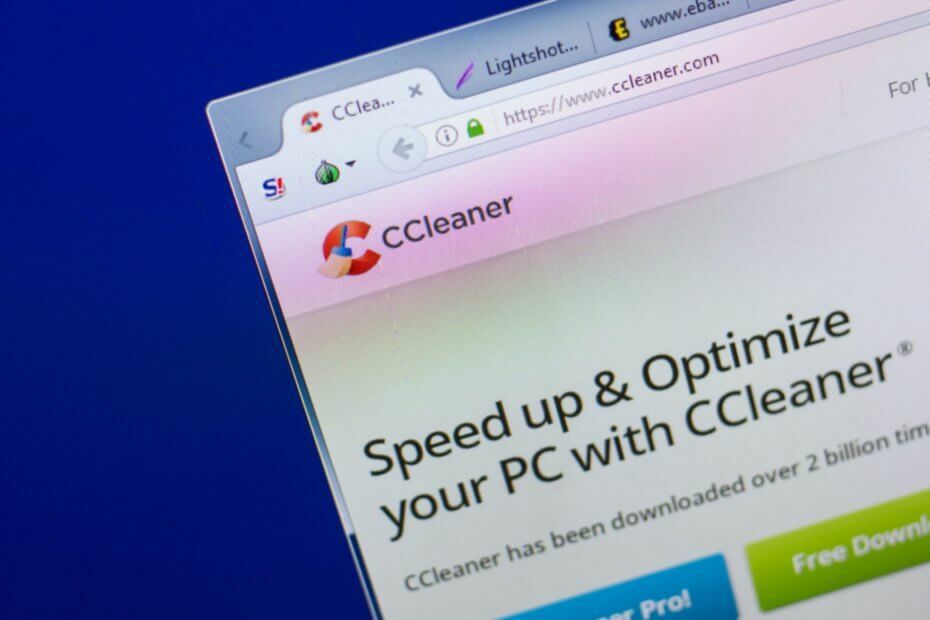
- მარტივი მიგრაცია: გამოიყენეთ ოპერის ასისტენტი არსებული მონაცემების, მაგალითად, სანიშნეების, პაროლების და ა.შ.
- რესურსების ოპტიმიზაცია: თქვენი RAM მეხსიერება უფრო ეფექტურად გამოიყენება, ვიდრე სხვა ბრაუზერებში
- გაძლიერებული კონფიდენციალურობა: უფასო და შეუზღუდავი VPN ინტეგრირებული
- რეკლამები არ არის: ჩაშენებული Ad Blocker აჩქარებს გვერდების ჩატვირთვას და იცავს მონაცემების მოძიებისგან
- სათამაშო თამაშები: Opera GX არის პირველი და საუკეთესო ბრაუზერი სათამაშო თამაშებისთვის
- ჩამოტვირთეთ ოპერა
CCleaner არის უსარგებლო და ქეშირებული ფაილების ამოსაღების ცნობილი ინსტრუმენტი, მაგრამ იცოდით, რომ აქ არის CCleaner ბრაუზერიც?
დღევანდელ სტატიაში ჩვენ ვაკვირდებით CCleaner Browser- ს და გეტყვით რამდენად უსაფრთხოა ის სინამდვილეში.
სწრაფი რჩევა
მას შემდეგ, რაც თქვენი მთავარი საზრუნავი CCleaner Browser– თან დაკავშირებით არის მისი უსაფრთხოების ასპექტი, თქვენ შეიძლება გაითვალისწინოთ ალტერნატიული ბრაუზერი, რომელიც პრიორიტეტს ანიჭებს კონფიდენციალურობასა და უსაფრთხოებას უპირველეს ყოვლისა.
ამის შესახებ, ჩვენ გვინდა წარმოვაჩინოთ Opera, Chromium– ზე დაფუძნებული ვებ – ბრაუზერი, იმდენი უსაფრთხოების ფენა, რომ თქვენ შეგიძლიათ დაათვალიეროთ თითქმის ყველაფერი, თუ არ შეგეძლებათ თვალყურისდევნება.
ამ ინსტრუმენტებს შორის შეიძლება აღინიშნოს რეკლამის ბლოკირება, VPN, რომელსაც არ აქვს ყოველდღიური ტრაფიკის შეზღუდვა, ისევე როგორც სხვა უფასო VPN– ებს, და ანტი-თვალთვალის ფუნქცია.
ამ ყველაფრის მარტივად ჩართვა და გამორთვა შესაძლებელია, რომ პირადი დათვალიერება მხოლოდ ერთი დაწკაპუნებით დაშორდეს.

ოპერა
გჭირდებათ ინტერნეტის დათვალიერება, არ იდარდოთ მონიტორინგისთვის? შემდეგ გააგრძელე და ოპერის გაშვება მისცეს ფულს!
ეწვიეთ ვებგვერდს
რა არის CCleaner Browser და უნდა გამოვიყენო?
1. რა არის CCleaner Browser?
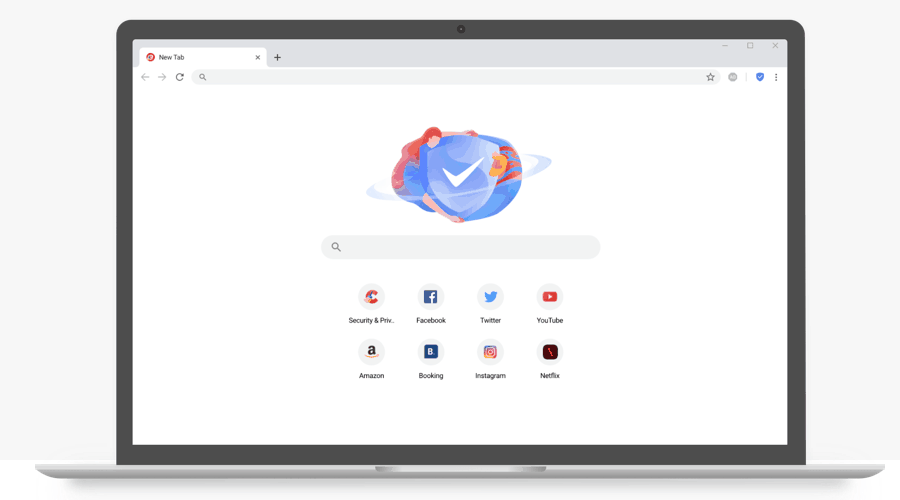
CCleaner Browser არის Chromium- ზე დაფუძნებული ბრაუზერი, რომელიც შეიქმნა Piriform- ის მიერ. ბრაუზერი აქვს თვალთვალის, ფიშინგისა და ბრაუზერის თითის ანაბეჭდის დაცვა. გარდა ამისა, ჩამონტაჟებულია სარეკლამო ბლოკიც კი.
ბრაუზერს ასევე აქვს ვებკამერის დაცვა და Extension Guard ფუნქციები, რომლებიც ამოწმებს მავნე გაფართოებებს. რა თქმა უნდა, ფუნქციები, როგორიცაა პაროლის მენეჯერი და კონფიდენციალურობის საწმენდი საშუალება, ასევე ხელმისაწვდომია.
=> ჩამოტვირთეთ CCleaner ბრაუზერი
2. რა უნდა გააკეთოს, თუ CCleaner ცდილობს შეცვალოს ბრაუზერის პარამეტრები?
ბევრი მომხმარებელი ჩიოდა, რომ CCleaner დააინსტალირებს საკუთარ CCleaner Browser- ს და ავტომატურად შეცვლის თქვენს ნაგულისხმევ ბრაუზერს.
მიუხედავად იმისა, რომ ამის თავიდან აცილება შეგიძლიათ CClenear ინსტალაციის დროს, ბევრ მომხმარებელს დამავიწყდება ამ ორი ვარიანტის მონიშვნის მოხსნა და ისინი გაუცნობიერებლად დარჩებიან CCleaner Browser- ში.
ამასთან, თქვენ მარტივად შეგიძლიათ დაუბრუნდეთ თქვენს თავდაპირველ ბრაუზერს შემდეგის გაკეთებით:
- Გააღე პარამეტრების აპი. ამის გაკეთება სწრაფად შეგიძლიათ გამოიყენოთ Windows Key + I მალსახმობი
- ნავიგაცია პროგრამები განყოფილება.
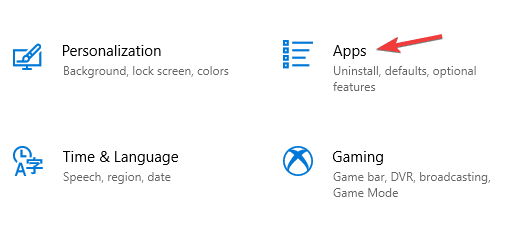
- აირჩიეთ ნაგულისხმევი აპები მარცხენა სარკმლიდან. მარჯვენა სარკმელზე იპოვნეთ ვებ ბრაუზერი და დააყენეთ თქვენთვის სასურველი ბრაუზერი.
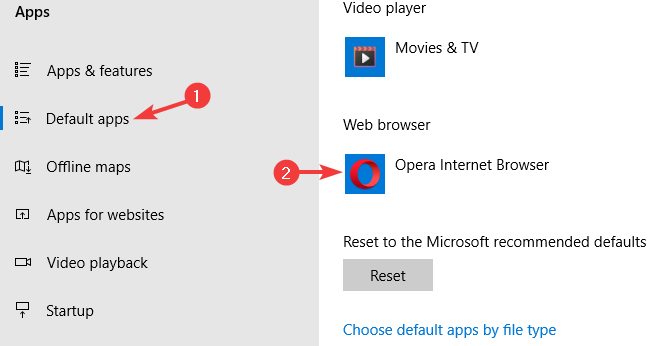
3. როგორ მოვიცილოთ CCleaner Browser?
თუ CCleaner Browser არ კმაყოფილი ხართ, შეგიძლიათ წაშალოთ იგი, ისევე როგორც ნებისმიერი სხვა პროგრამა. CCleaner ბრაუზერის დეინსტალაციისთვის გააკეთეთ შემდეგი:
- Გააღე პარამეტრების აპი და წასვლა პროგრამები განყოფილება.
- ახლა განთავსდება CCleaner ბრაუზერი, აირჩიეთ იგი და დააჭირეთ ღილაკს წაშალეთ ღილაკი
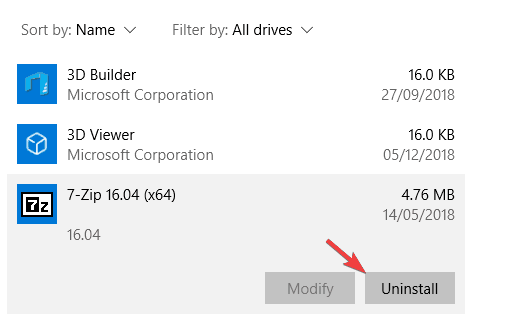
- მიჰყევით ინსტრუქციას ეკრანზე, რომ ამოიღოთ იგი.
თუ არ ხართ კმაყოფილი CCleaner Browser- ით, ეს შეიძლება იყოს კარგი დრო, რომ განიხილოთ სხვა ვებ-ბრაუზერზე გადასვლა, მაგ. ოპერა.
ბრაუზერს აქვს საკუთარი რეკლამის ბლოკირების და თვალყურისდევნების დაცვა, რაც დაბლოკავს თვალყურისდევნების ყველა სკრიპტს და დააჩქარებს ვებგვერდის ჩატვირთვას.
CCleaner Browser არის ღირსეული ბრაუზერი, მაგრამ ბევრ მომხმარებელს ურჩევნია უფრო უსაფრთხო და ნაკლებად ინტრუზიული რამ. რა არის თქვენი ბრაუზერი? შეგვატყობინეთ ქვემოთ მოცემულ კომენტარებში.
 კიდევ გაქვთ პრობლემები?შეასწორეთ ისინი ამ ინსტრუმენტის საშუალებით:
კიდევ გაქვთ პრობლემები?შეასწორეთ ისინი ამ ინსტრუმენტის საშუალებით:
- ჩამოტვირთეთ ეს PC სარემონტო ინსტრუმენტი TrustPilot.com– ზე შესანიშნავია (ჩამოტვირთვა იწყება ამ გვერდზე).
- დააჭირეთ დაიწყეთ სკანირება Windows– ის პრობლემების მოსაძებნად, რომლებიც შეიძლება კომპიუტერში პრობლემებს იწვევს.
- დააჭირეთ შეკეთება ყველა დაპატენტებულ ტექნოლოგიებთან დაკავშირებული პრობლემების გადასაჭრელად (ექსკლუზიური ფასდაკლება ჩვენი მკითხველისთვის).
Restoro გადმოწერილია 0 მკითხველი ამ თვეში.
ხშირად დასმული შეკითხვები
CCleaner სასარგებლო ინსტრუმენტია, მაგრამ არასაჭიროა, რადგან თქვენ შეგიძლიათ მარტივად წაშალოთ ქეშირების ფაილები და არასასურველი ფაილები. პროგრამულ უზრუნველყოფას ასევე აქვს რამდენიმე კონფიდენციალურობის პრობლემა.
მომხმარებლებმა განაცხადეს, რომ CCleaner- ს ზოგჯერ შეუძლია დააყენოს არასასურველი პროგრამა, როგორიცაა CCleaner Browser. ასევე არსებობს პრეტენზიები CCleaner- ს მიერ თქვენი მონაცემების შეგროვების შესახებ.
არა, CCleaner არ წაშლის თქვენს სურათებს, თუ ისინი დროებით საქაღალდეში არ არის შენახული.
არა, CCleaner არ არის ჯაშუში პროგრამა, მაგრამ აპლიკაცია აგროვებს თქვენს მონაცემებს და ბევრ მომხმარებელს ეს არ აწყობს.
CCleaner სასარგებლო ინსტრუმენტია, მაგრამ არასაჭიროა, რადგან თქვენ შეგიძლიათ მარტივად წაშალოთ ქეშირების ფაილები და არასასურველი ფაილები. პროგრამულ უზრუნველყოფას ასევე აქვს რამდენიმე კონფიდენციალურობის პრობლემა.
მომხმარებლებმა განაცხადეს, რომ CCleaner- ს ზოგჯერ შეუძლია დააყენოს არასასურველი პროგრამა, როგორიცაა CCleaner Browser. ასევე არსებობს პრეტენზიები CCleaner- ს მიერ თქვენი მონაცემების შეგროვების შესახებ.
არა, CCleaner არ წაშლის თქვენს სურათებს, თუ ისინი დროებით საქაღალდეში არ არის შენახული.
არა, CCleaner არ არის ჯაშუში პროგრამა, მაგრამ აპლიკაცია აგროვებს თქვენს მონაცემებს და ბევრ მომხმარებელს ეს არ აწყობს.


![თქვენი ბრაუზერი არ იძლევა ბუფერულ დაფაზე წვდომას [FAST FIX]](/f/139ffa01882a9f337fdf8d2c29b4c970.jpg?width=300&height=460)